Índice
Após o anúncio do novo sistema operacional da Microsoft e a disponibilização da versão Insider Preview, agora também é possível testar o Windows 11 Beta. A versão Insider Preview já havia sido disponibilizada anteriormente, mas como era mais voltada para especialistas e profissionais, um alto nível de bugs já era previsto. Agora uma versão Beta, mais estável, está disponível para testespara todo o público. Confira as novidades:
O que é o Windows 11 Beta?
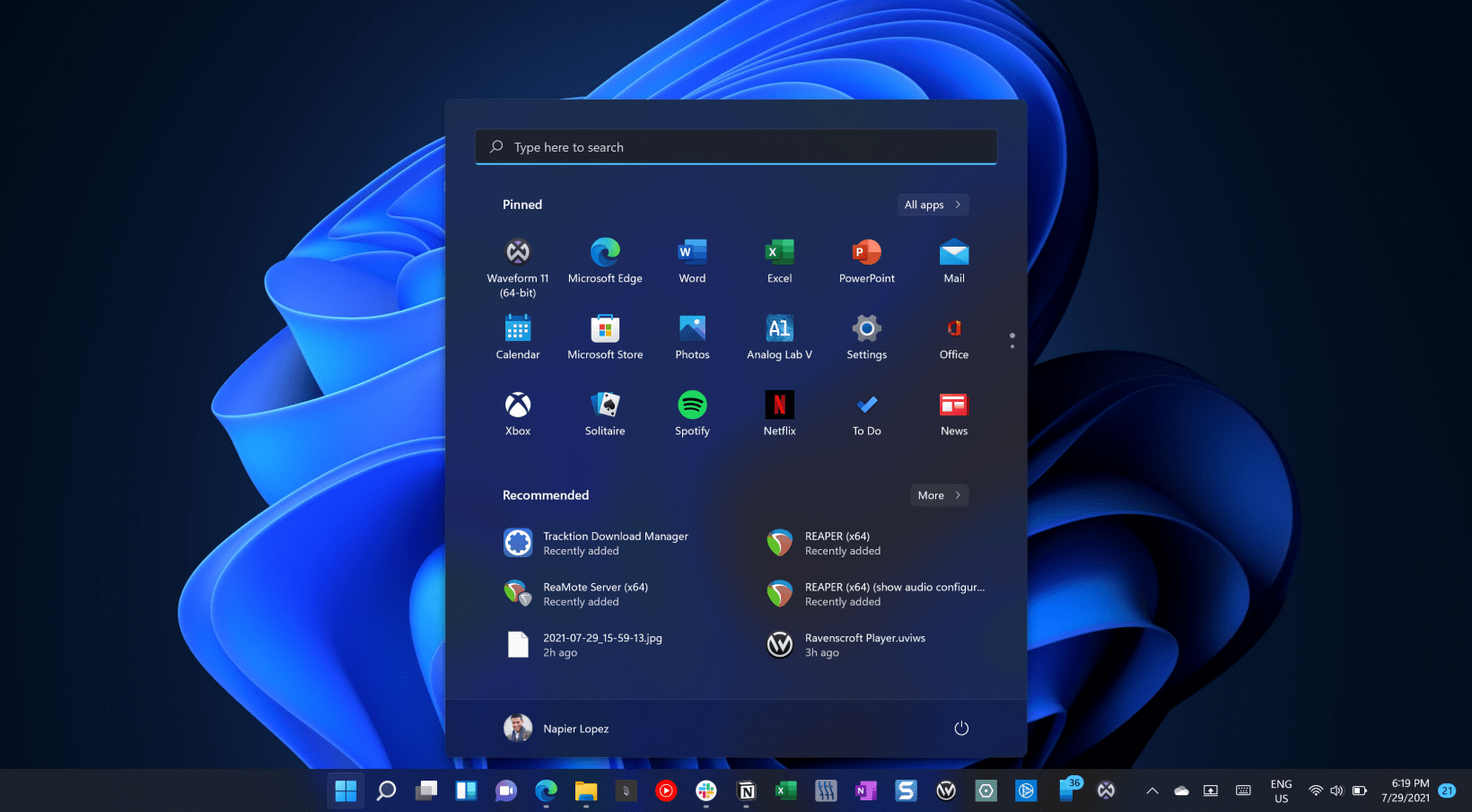
O Windows 11 Beta é uma versão de testes, destinada a quem possua interesse em conferir o novo sistema operacional, possa baixá-lo, instalá-lo e testá-lo para conferir mudanças e novidades. Diferente do Windows Insider Preview Build, disponibilizado através do “Dev’s Channel” — canal destinado aos profissionais que precisam testar o novo sistema operacional — o “Canal Beta“, então, serve para que uma maior parcela de interessados possam enfim conferir a nova versão do Windows num ambiente menos sucessível a bugs, mesmo que em fase de desenvolvimento.
Como instalar o Windows 11 Beta?
Bom, antes de mais nada, é necessário que você confira se o seu computador suporta o novo sistema operacional da Microsoft. Acesse o site da Microsoft e confira se seu dispositivo possui os pré-requisitos mínimos para rodar o Windows 11 Beta. Vale lembrar que um recurso fundamental para que o Windows 11 Beta funciona, é o Trusted Platform Module (ou TPM) na versão 2.0, sem essa medida de segurança, não será possível instalar o acesso prévio.
Uma vez que seu aparelho já está disponível para receber o Windows 11 Beta, então você deve se inscrever no Windows Insider Program. Para chegar lá vá em Configurações, Atualização e Segurança e Programa Windows Insider. Depois clique em “Começar agora“. Depois disso, vincule sua conta da Microsoft, e então escolha, na segunda opção, o Beta Channel (ou Canal Beta) e clique em “Confirmar”. Feito isso, reinicie o computador. Depois vá em Configurações, Atualização e Segurança, Windows Update e clique em “Verificar se há atualizações“. Neste momento a máquina fará a instalação e pronto! Você já poderá testar o Windows 11 Beta.

Caso você esteja utilizando o Windows 11 Beta via Dev’s Channel, também é possível migrar para o Beta Channel. Você só precisa ir em Configurações, Atualização e Segurança e Programa Windows Insider, então, clique no próximo botão e escolha para qual canal você gostaria de testar o novo sistema operacional e selecione o Beta Channel. Lembrando que esse tipo de migração geralmente requer uma completa reinstalação do sistema operacional, mas conforme as informações atuais, apenas nesses poucos passos você pode ir do Dev’s Channel para o Beta Channel — por enquanto.
O que esperar do Windows 11 (definitivo)?
Algumas coisas são confirmadas, conforme os acessos prévios e outras são rumores, mas uma coisa é certa: a Microsoft está se empenhando para que este novo sistema operacional seja tão bom quanto o último. Como você pôde conferir, o Windows 11 Beta é uma atualização do Windows 10, inclusive podendo ser testado apenas via alguns cliques, caso seu PC esteja apto para tal. Então há muita expectativa para que o Windows 11 entregue mais fluidez e menos bugs. Confira alguns aspectos:
- Design novo: diferente das outras versões do Windows, o botão Iniciar ficará, como padrão, no meio. “Isso coloca você no centro”, diz Panos Penay, chefe de Produto da Microsoft;
- Novo Menu Iniciar: assim como o novo botão Iniciar, o próprio Menu Iniciar será baseado no conceito “centralizado”, com ícones um pouco mais espaçados e uma visão um tanto quanto mais “limpa” dos aplicativos;
- Novos modos: você poderá alternar entre os Modos Claro e Escuro, assim, você poderá oferecer às suas vistas, caso opte pelo Modo Escuro, mais descanso; enquanto o Modo Claro traz uma aparência em branco e pode ser um pouco mais agressivo. Sem falar que há sincronia nos ícones dos aplicativos conforme o Modo escolhido;
- Snap Layouts: aqui não é uma melhoria, mas sim uma novidade. Com o Snap Layout você poderá organizar como mais de um aplicativo ou programa se comportará na tela, conforme você decidir;
- Snap Groups: com este também novo recurso, você poderá abrir grupos de aplicativos e/ou programas ao alcance de um clique. O sistema lembrará como você utilizou mais de um destes citados e abrirá novamente ao ser acionado;
- Windows Widgets: muito conhecido em smartphones, os widgets te ajudarão a visualizar informações de certos aplicativos e/ou programas sem precisar clicar nos mesmos, numa prévia que ficará em sua área de trabalho;
- Melhorias gerais: o novo sistema também oferecerá uma diminuição de até 40% nas atualizações realizadas, pois as mesmas serão feitas enquanto você mexe no PC;
- Apps Android no PC: também será possível baixar e utilizar aplicativos Android no PC com o Windows 11.
Veja também:
Essas e várias outras mudanças você pode conferir na íntegra ao acessar nossa matéria com a cobertura completa da apresentação do Windows 11:
Descubra mais sobre Showmetech
Assine para receber nossas notícias mais recentes por e-mail.






